اگر قصد اعمال محدودیت در اتصال به وای فای خود را دارید
اگر قصد اعمال محدودیت در اتصال به وای فای خود را دارید
ممکن است برای شما هم اتفاق افتاده باشد که به دلیل کم بودن حجم اینترنت نخواهید رمز وای فای خود را به مهمان ها بدهید اما نتوانید و مجبور باشید این کار را انجام دهید . اما سوال اینجا است که چگونه حجم و سرعت اینترنت وایرلس مهمان را مخفیانه محدود کنیم ؟ آیا محدود کردن اینترنت وایرلس و تعداد دستگاه های متصل به مودم امکان پذیر است ؟ در مقاله امروز گروه مشاوره هیواتک قصد داریم روش اعمال محدودیت در اتصال به وای فای با استفاده از تنظیمات مودم را برای شما دوستان عزیز شرح دهیم .
مطالعه مقاله های قرمز شدن چراغ اینترنت مودم و مک فیلتر مودم تی پی لینک را به شما دوستان عزیز پیشنهاد می کنیم .
ایجاد محدودیت دانلود برای کاربران در شبکه وایرلس
یکی از روش ها برای محدود کردن اینترنت وایرلس دسته بندی افراد متصل به وای فای برای استفاده از پهنای باند است . برای انجام این کار مودم شما باید دارای قابلیت Quality of Service باشد . با استفاده از این قابلیت شما می توانید میزان مصرف و نوع دانلود هر یک از دستگاه های متصل به وایرلس خود را تنظیم کنید . به عنوان مثال با وارد کردن IP دستگاه خود در اولویت بیشترین پهنای باند را به دستگاه خود بدهید و دستگاه های دیگر را به ترتیب در اولویت قرار دهید . حتی می توانید نوع دانلود کاربران متصل را اولیت بندی کنید . برای انجام این کار در صورتی که مودم شما از این قابلیت پشتیبانی می کند مراحل زیر را انجام دهید :
- در نوار آدرس مرورگر خود IP مودم خود را وارد کنید .
- صفحه ورود به تنظیمات مودم شما باز می شود ، اکنون باید User name و Password را وارد کنید که در صورت تغییر ندادن آن برای بالا بردن امنیت مودم ، هر دو admin است .
- پس از ورود به صفحه تنظیمات مودم وارد سر برگ Advanced Setup شوید .
- در سر برگ Advanced Setup زیر مجموعه QOS را انتخاب کنید .
- QOS را روی حالت Activated قرار دهید .
- گزینه Rule Index را روی شماره 1 قرار دهید . در واقع این شماره شماره دستگاهی می شود که می خواهید برای آن محدودیت اعمال کنید . در دستگاه های بعد به ترتیب این شماره را تغییر دهید .
- در گزینه Physical Ports تیک تمام گزینه ها را فعال کنید .
- در گزینه Destination MAC مک آدرس دستگاه متصل را وارد کنید .
- در گزینه IP باید آی پی دستگاه خود را وارد کنید .
- گزینه IPP/DS Field را روی DSCP قرار دهید .
- گزینه DSCP Range مربوط به اولویت دستگاهی است که IP آن را وارد کردید . برای دستگاه با اولویت بالا عدد این قسمت را از 48 تا 55 قرار دهید . برای دستگاه با اولویت متوسط بین 40 تا 48 و برای اولویت کم این عدد را کمتر از 30 قرار دهید .
- گزینه 802.1P را نیز برای دستگاه با اولیت زیاد روی 6 ، اولویت متوسط روی 5 و اولویت کم زیر 3 قرار دهید .
- گزینه Queue نیز مربوط به اهمیت است که برای دستگاه با اولیت زیاد روی Highest قرار دهید تا بیشترین پهنای باند را بگیرد . برای دستگاه هایی که اولویت کم دارند این گزینه را روی Low قرار دهید .
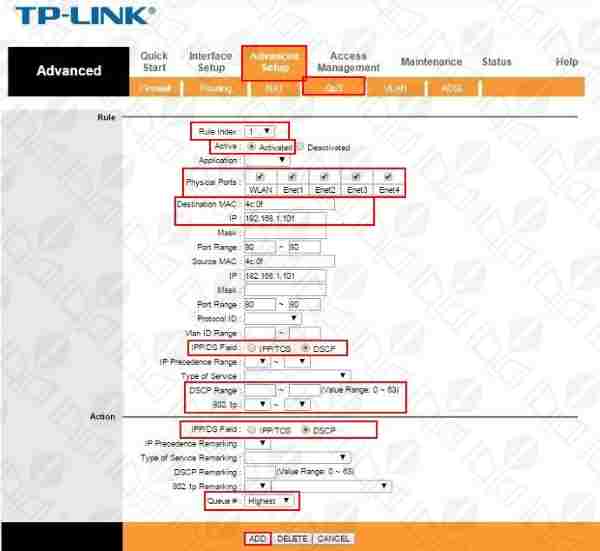
نکته 1 : این تنظیمات را می توانید برای هر دستگاهی که به مودم شما متصل است اعمال کنید .
نکته 2 : گزینه های ذکر شده در این بخش مربوط به مودم TP-LINK است و در مودم های دیگر گزینه ها کمی متفاوت تر است .
تعیین تعداد افراد متصل به مودم
در این قسمت می خواهیم روش تعیین تعداد افراد متصل به مودم را برای شما دوستان عزیز شرح دهیم . برای انجام این کار باید مک آدرس تمام دستگاه های متصل به مودم خود را بدانید برای فهمیدن مک آدرس اندروید ، مک آدرس آیفون و مک آدرس لپ تاپ در مقاله های قبل صحبت کردیم . بعد از به دست آوردن مک آدرس دستگاه های متصل مراحل زیر را انجام دهید :
- از طریق نوار آدرس مرور گر سیستم خود وارد تنظیمات مودم شوید .
- بعد از وارد کردن User name و Password صفحه تنظیمات مودم برای شما باز می شود .
- اکنون وارد سر برگ Interface Setup شوید .
- از سر برگ Interface Setup وارد زیر مجموعه wireless شوید .
- در بخش Wireless MAC Address Filter گزینه Active را روی Activated قرار دهید .
- گزینه Action دارای دو گزینه است گزینه اول Allow Association است که با انتخاب این گزینه تنها مک آدرس هایی که می خواهید وارد کنید قادر به استفاده از وای فای شما هستند و گزینه دوم Deny Association است که دقیقا برعکس است یعنی تنها دستگاه هایی که مک آدرس آن ها را وارد کردید قادر به استفاده از مودم شما نیستند ، این گزینه مانند بلک لیست عمل می کند .
- ما گزینه Allow Association را انتخاب می کنیم .
- در کادر های موجود در این بخش به ترتیب مک آدرس هایی که بدست آورده اید را وارد کنید و روی گزینه Save کلیک کنید .
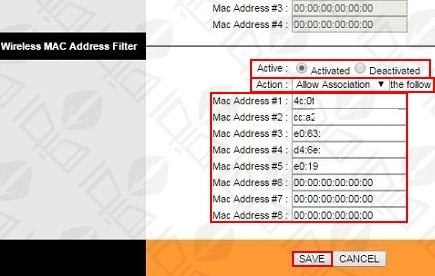
سوالات متداول
1- آیا بعد از اعمال محدودیت در اتصال به وای فای می توانیم این محدودیت ها را تغییر دهیم؟
بله. مجدد با روشی که در مقاله ذکر شد می توانید الویت دستگاه ها را با استفاده از گزینه ها Highest یعنی بیشترین و Low کمترین تغییر دهید.2- چگونه برای محدود کردن اینترنت وایرلس افراد متصل به وای فای را برای استفاده از پهنای باند دسته بندی کنم ؟
برای انجام این کار مودم شما باید دارای قابلیت Quality of Service باشد . با استفاده از این قابلیت شما می توانید میزان مصرف و نوع دانلود هر یک از دستگاه های متصل به وایرلس خود را تنظیم کنید . حتی می توانید نوع دانلود کاربران متصل را اولیت بندی کنید .3- چطور تعداد افراد متصل به مودم را تعیین کنم ؟
- از طریق نوار آدرس مرور گر سیستم خود وارد تنظیمات مودم شوید . - بعد از وارد کردن User name و Password صفحه تنظیمات مودم برای شما باز می شود . - اکنون وارد سر برگ Interface Setup شوید . - از سر برگ Interface Setup وارد زیر مجموعه wireless شوید . - در بخش Wireless MAC Address Filter گزینه Active را روی Activated قرار دهید. - ما گزینه Allow Association را در بخش action انتخاب می کنیم . - در کادر های موجود در این بخش به ترتیب مک آدرس هایی که بدست آورده اید را وارد کنید و روی گزینه Save کلیک کنید .اگر قصد اعمال محدودیت در اتصال به وای فای خود را دارید
اگر قصد اعمال محدودیت در اتصال به وای فای خود را دارید




